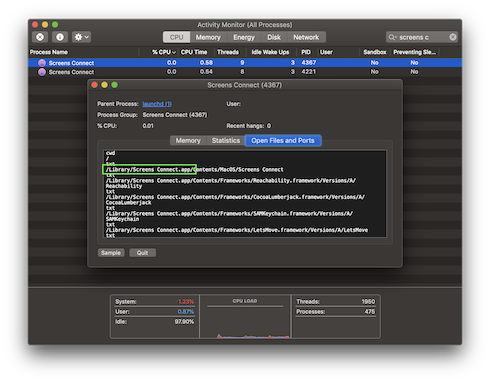Screens Connect mag altijd maar één exemplaar draaien.
Dit artikel laat zien wat u moet doen als u meerdere exemplaren van Screens Connect in uw menubalk ziet:
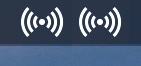
Procedure:
- Klik op het pictogram van de menubalk Screens Connect en selecteer Stop Screens Connect.
- U moet uw gebruikerswachtwoord invoeren om de service te stoppen.
- Herhaal stap 1 voor elk exemplaar.
- Zoek alle exemplaren van Screens Connect.app die zich niet in uw map /Applications bevinden.
- Verplaats die exemplaren naar de Prullenbak en leeg deze.
- Dubbelklik op /Applications/Screens Connect.app om de service opnieuw te starten.
Als u problemen ondervindt bij het vinden van het ongewenste exemplaar van Screens Connect, volgt u deze instructies:
- Start Activity Monitor.
- Selecteer het tabblad "CPU".
- Zoek naar "Screens Connect" (zonder aanhalingstekens).
- Selecteer elk exemplaar en klik op de knop Info (i).
- Selecteer het tabblad Open File and Ports.
- In de eerste paar regels zou u het pad moeten zien waar de app zich bevindt.
- Ga door met de bovenstaande instructies.